Copiar o cortar
Empieza por seleccionar el texto o cualquier otro elemento que quieras copiar o cortar. A continuación, sigue uno de estos pasos para guardar el elemento en el portapapeles a fin de que lo puedas pegar en otro lugar.
Copiar
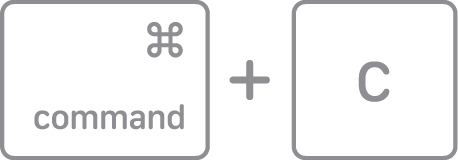
- Pulsa Comando + C en el teclado para copiar el elemento seleccionado.
- O bien, selecciona Copiar en el menú Edición de la barra de menús.
- Haz clic con la tecla Control pulsada (o haz clic con el botón derecho) en el elemento seleccionado y, a continuación, selecciona Copiar en el menú de función rápida.
Cortar
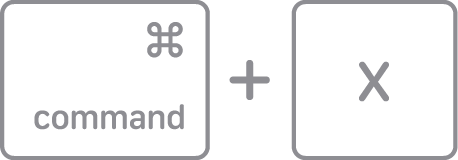
- Pulsa Comando + X en el teclado para cortar el elemento seleccionado.
- O bien, selecciona Cortar en el menú Edición de la barra de menús.
- Haz clic con la tecla Control pulsada (o haz clic con el botón derecho) en el elemento seleccionado y, a continuación, selecciona Cortar en el menú de función rápida.
Pegar o pegar con el mismo estilo
Primero, haz clic para seleccionar el punto de inserción y, a continuación, sigue uno de estos pasos a fin de pegar el elemento copiado en él.
Pegar
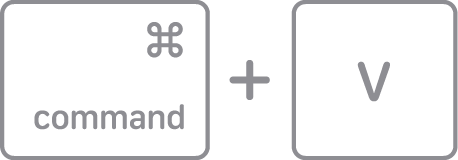
- Pulsa Comando + V en el teclado para pegar el elemento que cortaste o copiaste.
- O bien, selecciona Pegar en el menú Edición de la barra de menús.
- Haz clic con la tecla Control pulsada (o haz clic con el botón derecho) en el elemento seleccionado y, a continuación, selecciona Pegar en el menú de función rápida.
Pegar con el mismo estilo
Si pegas con el mismo estilo, el elemento pegado coincide con la fuente, el color, el tamaño o cualquier otro estilo del contenido que lo rodea.

- Pulsa Opción + Mayús + Comando + V en el teclado para pegar el elemento que cortaste o copiaste.
- O bien, selecciona Pegar con el mismo estilo en el menú Edición de la barra de menús.
Si no puedes cortar, copiar o pegar
Cada app determina qué elementos puedes cortar, copiar o pegar, y cuándo y dónde son posibles esas acciones en la app. Cuando no es posible cortar, copiar o pegar, el elemento del menú aparece atenuado para que no puedas seleccionarlo ni usar su función rápida de teclado.
Con algunos elementos, como archivos o carpetas, es posible que tengas la opción de eliminar o mover a la Papelera, pero no la opción de cortar. Para mover elementos, tal vez puedas arrastrarlos y soltarlos en su lugar.
Más información
- Si estás usando un teclado para PC con Windows y no tiene la tecla Comando ⌘, prueba a usar la tecla Ctrl o la tecla del logotipo de Windows en su lugar.
- Si mantienes pulsada la tecla Control mientras haces una captura de pantalla, esta se guarda en el portapapeles lista para que la pegues.
- Descubre cómo copiar y pegar en el iPhone o copiar y pegar en el iPad. También puedes usar el Portapapeles Universal para copiar y pegar entre el Mac, el iPhone y el iPad.